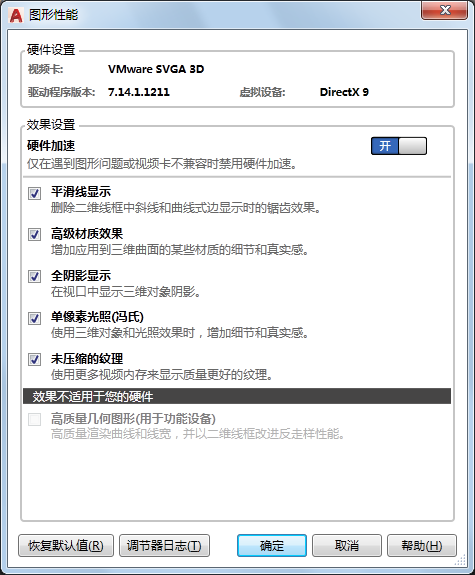
这些设置可通过系统的图形卡以及软件性能设置来控制硬件加速、可用效果。
某些高级图形性能设置仅当您在命令行上输入 -GRAPHICSCONFIG 时才可以访问。
选项列表
将显示以下选项。
- 硬件设置
- 显示图形硬件的信息,例如视频卡、驱动程序版本和当前虚拟设备。
- 效果设置
- 设置硬件加速的选项。
- 硬件加速
- 启用硬件加速并提供对可用于当前驱动程序的所有效果设置的控制。关闭后,仅“平滑线显示”选项处于启用状态。
- 高质量几何图形(针对适用设备)
- 创建高质量曲线和线宽,并自动启用“平滑线显示”选项。 注: 此选项仅适用于 DirectX 11(或更高版本)虚拟设备。
- 平滑线显示
- 控制全屏反走样效果的状态。此选项将删除显示对角线和曲边时的锯齿效果。打开“高质量几何图形”(针对适用设备)选项后,“平滑线显示”选项将始终处于启用状态。否则,可以手动将其打开或关闭。
- 高级材质效果
- 控制屏幕上高级材质效果的状态。
- 全阴影显示
- 启用要在视口中显示的阴影。
- 单像素光照 (Phong)
- 为各个像素启用颜色计算。此选项打开时,三维对象和光照效果将更为平滑地显示在视口中。
- 未压缩的纹理
- 增加视频内存量以在包含带图像的材质或具有附着图像的图形中显示质量更好的纹理。 注: 建议用户不要将任何类型的远程访问应用程序(例如 NetMeeting、Remote Desktop 或任何其他 Windows 模拟软件)与硬件加速结合使用。大部分远程访问应用程序不支持硬件加速,因此可能导致无法正常显示和不稳定。在将远程访问应用程序与基于 AutoCAD 的产品结合使用之前,请与软件供应商核实其软件是否支持硬件加速,如果不支持,则在启动远程访问软件之前禁用硬件加速,或使用 /NOHARDWARE 命令行开关以在“软件”模式下启动基于 AutoCAD 的产品。
- 恢复默认设置
- 根据图形卡的图形性能的估算,将这些值重置为默认值。
- 调节器日志
- 显示可以读取您的系统的调节器日志,并确定为同时支持软硬件的功能采用软件实现方法还是硬件实现方法。将打开使用系统的功能,并关闭可能不使用系统的功能。日志文件将显示结果,包括有关图形卡的信息。